走进IWI666配置界面 体验智能上网
Linking 发表于:13年01月23日 00:15 [来稿] DOIT.com.cn
走进IWI666配置界面 体验智能上网
在全面体验Linking IWI666的创新功能之前,我们还是先走进其Web配置界面,感受一下“智能上网”的魅力。那么如何进入IWI666的配置界面呢?方法很简单,只需将IWI666插在电源插座上,或是保证内置电池有电的前提下,打开其电源开关,然后使用任何一种带有浏览器的智能终端接入其无线网络(SSID和初始密钥详见机身铭牌),并打开浏览器,输入“iwi.is”即可。
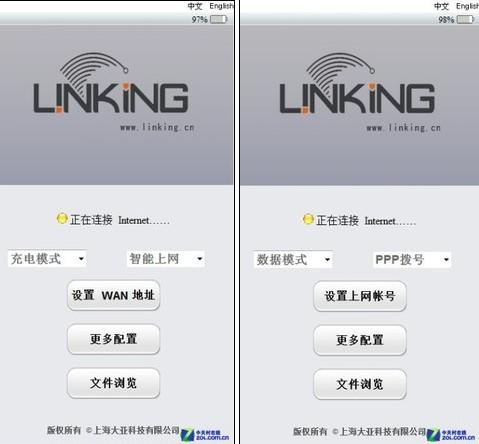
Linking IWI666的配置界面(左:智能上网 右:PPP拨号)
Linking IWI666以太网上网支持两种方式,即智能上网和PPP拨号,如果用户选择“智能上网”,IWI666默认为动态IP地址,用户只需将网线直接接入IWI666的WAN口,即可自动侦测到Internet;而如果IWI666未侦测到 Internet,用户可选择手工设置静态IP地址,即点击“设置WAN地址”。此外,如果用户选择“PPP拨号”,即常见的ADSL以太网接入,那么直接点击“设置上网账号”即可。
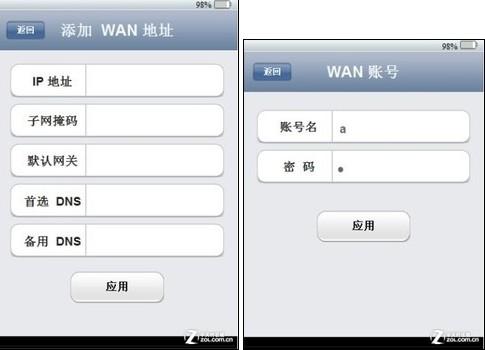
设置WAN地址 设置上网账号
选择“设置WAN地址”,用户仅需输入ISP提供的IP地址、子网掩码、默认网关和DNS等信息,点击“应用”即可。而在此特别需要说明的是,IWI666可支持最多三条静态IP地址同时存在,也就是说用户仅需一次设置,未来IWI666再接入此网络时将自动适配,相当的智能。而选择“设置上网账号”,用户同样只需输入运营商提供的用户名和密码,并点击“应用”即可。
体验“更多配置”
完成了以太网接入的设置,接下来我们再点击“更多配置”,更全面的了解一下Linking IWI666。(PS:默认登录密码为admin)
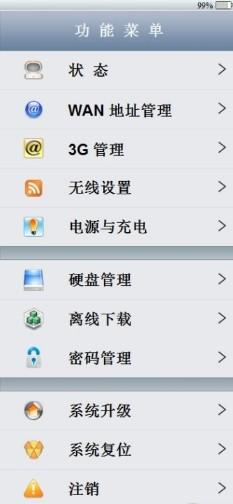
更多配置
进入“更多配置”界面后,我们看到IWI666全部的功能菜单,用户在这里不仅可以进行“状态”查看,WAN地址、无线,3G,硬盘和密码管理,还能进行离线下载,这对于BT爱好者来说,吸引力十足。此外,用户在这里还能对IWI666的系统进行升级,或是将其恢复默认出厂设置。
相信细心的朋友已经看出来,Linking IWI666为了给智能移动终端用户带来更好的应用体验,其配置界面的UI设计更加适用于手机、平板的显示屏幕,从而让智能终端用户也可以更加简单、快速的完成设置,这一点非常的人性化。

